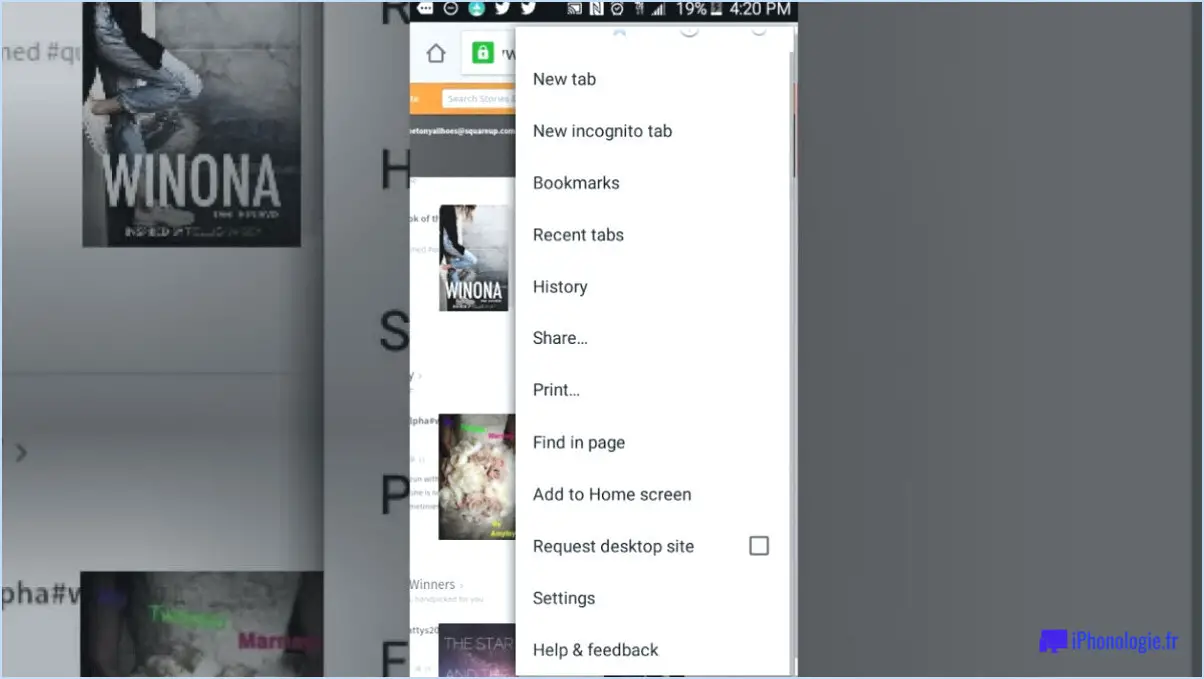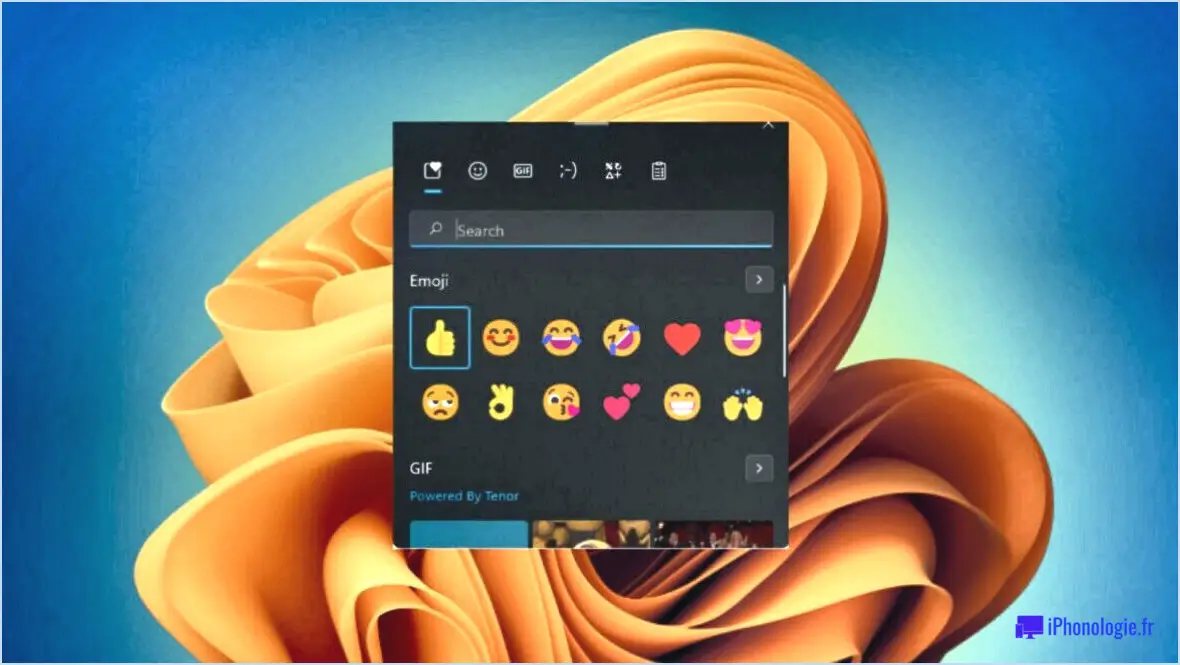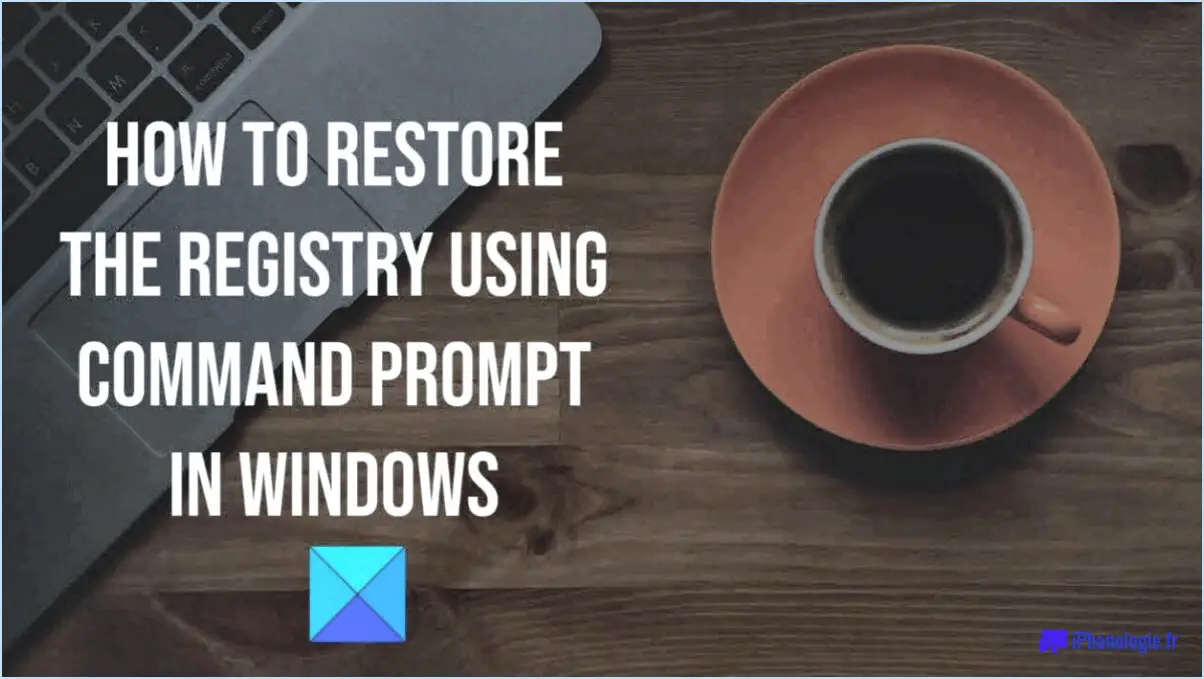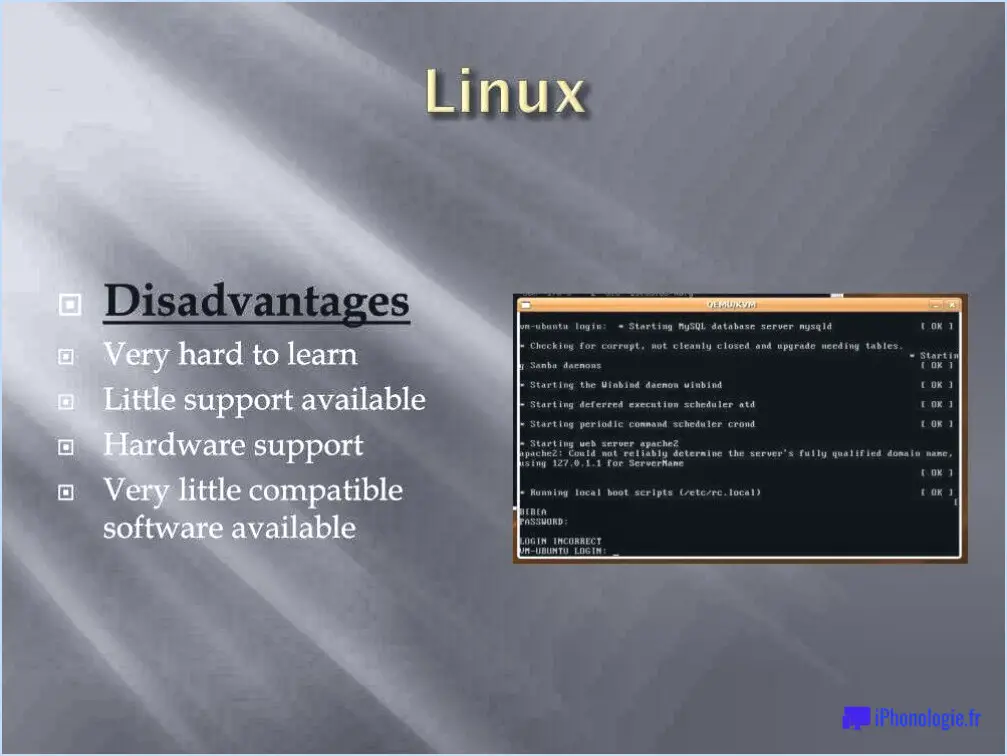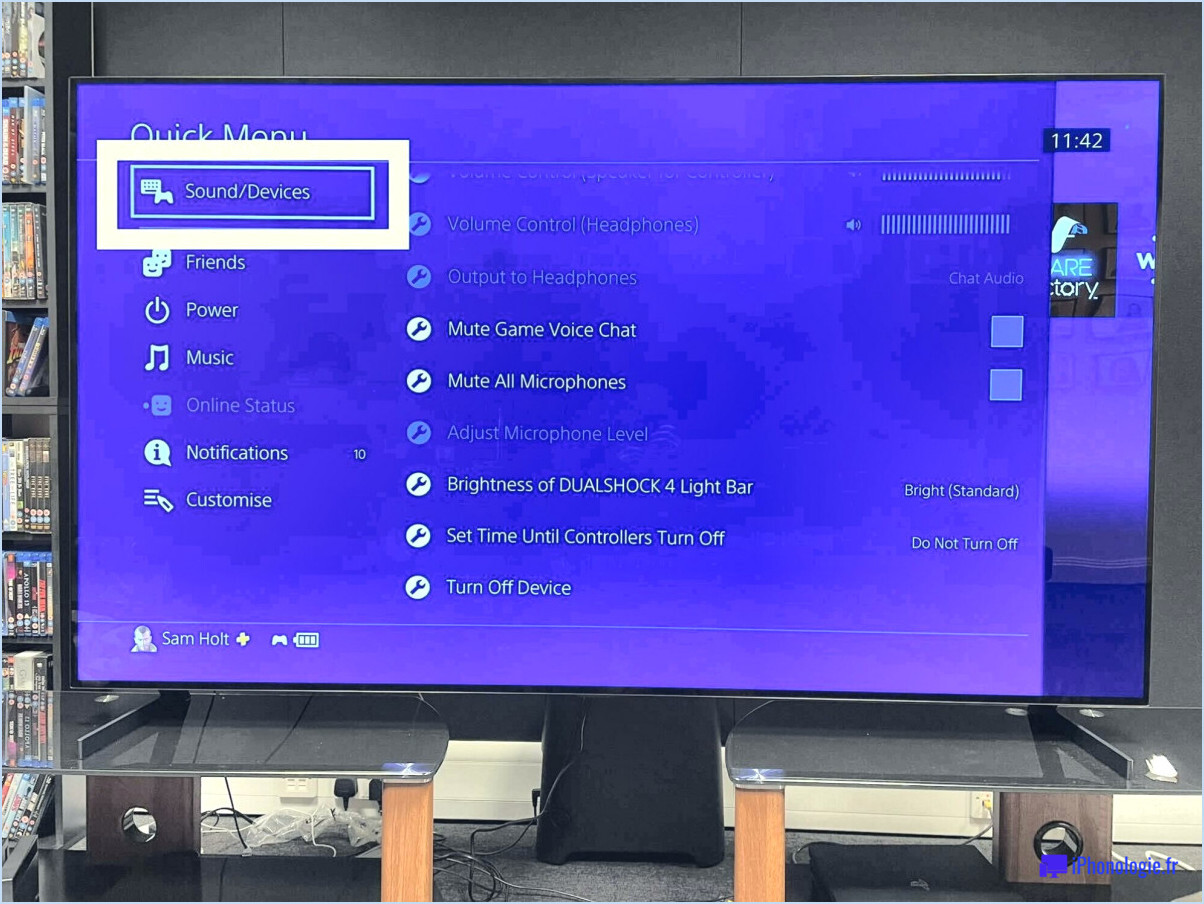Comment supprimer complètement le mot de passe du MAC?
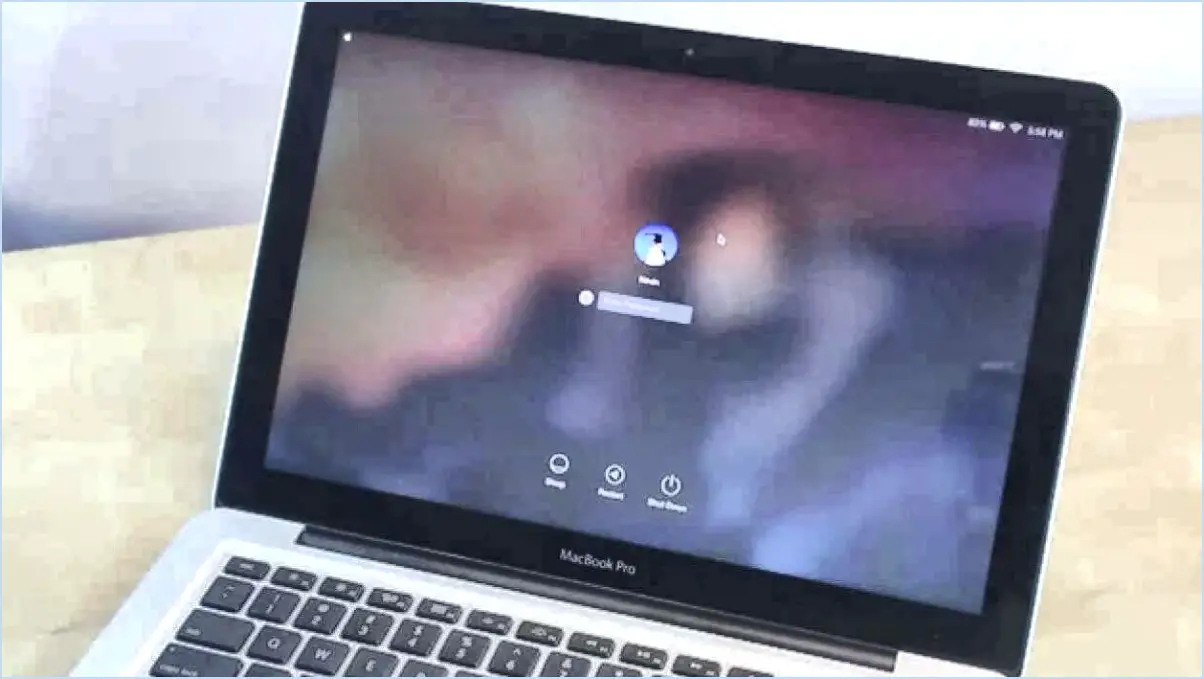
Pour supprimer complètement le mot de passe de votre Mac, vous pouvez suivre les étapes suivantes :
- Cliquez sur l'icône Apple située dans le coin supérieur gauche de l'écran. Dans le menu déroulant, sélectionnez « Préférences système ».
- Dans la fenêtre Préférences Système, localisez et cliquez sur l'onglet « Sécurité ». & Confidentialité ». Elle est représentée par un symbole de cadenas.
- Dans la fenêtre « Sécurité & Confidentialité", vous devrez peut-être naviguer jusqu'à l'onglet “Général”. Cliquez dessus pour continuer.
- Dans l'onglet « Général », vous verrez une case à cocher intitulée « Requiert un mot de passe ». Cette case est généralement cochée par défaut, ce qui indique qu'un mot de passe est nécessaire pour accéder à votre Mac.
- Pour supprimer l'exigence de mot de passe, il suffit de décocher la case « Requiert un mot de passe ». Cette action indique que votre Mac ne demandera plus de mot de passe lorsqu'il se réveillera du mode veille ou après l'activation de l'économiseur d'écran.
- À ce stade, il se peut qu'une fenêtre contextuelle vous demande d'authentifier la modification. Pour continuer, saisissez le mot de passe de votre Mac dans le champ prévu à cet effet.
Une fois que vous avez suivi ces étapes et saisi le mot de passe de votre Mac, l'exigence de mot de passe sera désactivée. Il est important de noter que la suppression totale du mot de passe peut présenter des risques pour la sécurité, car n'importe qui peut accéder à votre Mac sans authentification. Par conséquent, il est généralement recommandé de ne supprimer le mot de passe que si vous vous trouvez dans un environnement sécurisé et contrôlé.
N'oubliez pas que si vous souhaitez rétablir l'exigence de mot de passe, il vous suffit de revenir au menu « Sécurité ». & Confidentialité » et cocher à nouveau la case “Requiert un mot de passe”.
Comment effacer mon Mac?
Pour effacer complètement votre Mac, suivez les étapes suivantes à l'aide de l'application intégrée Utilitaire de disque :
1) Ouvrez l'application Utilitaire de disque en naviguant vers Finder > Applications > Utilitaires > Utilitaire de disque.
2) Localisez et sélectionnez l'icône du disque dur que vous souhaitez effacer.
3) Cliquez sur le bouton « Effacer » (et non sur « Formater ») pour lancer le processus d'effacement.
4) Une boîte de dialogue apparaît, vous permettant de choisir le format du disque effacé. Sélectionnez le format souhaité en fonction de vos besoins.
5) Ensuite, entrez un nom pour le lecteur effacé, si nécessaire.
6) Enfin, cliquez sur le bouton « Erase » pour confirmer et lancer le processus d'effacement.
Veuillez noter que l'effacement du disque dur de votre Mac supprimera définitivement toutes les données, assurez-vous donc d'avoir sauvegardé tous les fichiers importants avant de procéder.
Comment empêcher mon Mac de me demander de supprimer le mot de passe d'un fichier?
Pour empêcher votre Mac de vous demander à plusieurs reprises le mot de passe d'un fichier, procédez comme suit :
- Ouvrez les préférences système sur votre Mac.
- Cliquez sur « Sécurité & Confidentialité » et sélectionnez l'onglet “Général”.
- Repérez la case à cocher intitulée « Exiger un mot de passe pour ouvrir chaque disque » et décochez-la.
En désactivant cette option, votre Mac ne vous demandera plus d'entrer un mot de passe à chaque fois que vous accéderez à un fichier ou à un disque. N'oubliez pas que cette modification affecte la sécurité globale de votre système ; veillez donc à prendre en compte les risques potentiels et à vous assurer que votre Mac reste protégé par d'autres moyens, tels qu'un mot de passe de connexion fort ou une authentification biométrique.
Comment supprimer un utilisateur Mac?
Pour supprimer un utilisateur Mac, procédez comme suit :
- Ouvrez les préférences système sur votre Mac.
- Allez dans Utilisateurs & Groupes.
- Cliquez sur l'icône du cadenas dans le coin inférieur gauche et saisissez votre mot de passe pour effectuer des modifications.
- Sélectionnez l'utilisateur que vous souhaitez supprimer dans la liste des utilisateurs.
- Cliquez sur le bouton moins (-) situé à côté de son nom.
- Une fenêtre contextuelle de confirmation s'affiche, vous demandant si vous souhaitez supprimer l'utilisateur.
- Choisissez de conserver le dossier personnel de l'utilisateur ou de le supprimer.
- Cliquez sur le bouton « Supprimer l'utilisateur » pour continuer.
En suivant ces étapes, vous pouvez facilement supprimer un compte utilisateur sur votre Mac. N'oubliez pas d'être prudent lorsque vous supprimez des utilisateurs, car cela supprime définitivement leurs données du système.
Combien de temps faut-il pour supprimer un utilisateur sur Mac?
Pour supprimer un utilisateur sur votre Mac, vous pouvez suivre les étapes suivantes :
- Cliquez sur l'icône Apple dans le coin supérieur gauche de votre écran.
- Sélectionnez Préférences système dans le menu déroulant.
- Cliquez sur « Utilisateurs & Groupes ».
- Choisissez l'onglet « Options de connexion ».
- Localisez l'utilisateur que vous souhaitez supprimer et sélectionnez son nom.
- Cliquez sur le bouton « Supprimer l'utilisateur ».
Le temps nécessaire pour supprimer un utilisateur sur votre Mac peut varier en fonction de facteurs tels que la taille du compte de l'utilisateur et la vitesse de votre ordinateur. En règle générale, la procédure ne devrait prendre que quelques instants. Il est important de noter que la suppression d'un compte utilisateur entraîne la suppression définitive de toutes les données et de tous les fichiers du Mac. Veillez donc à sauvegarder toutes les informations importantes avant de procéder à la suppression.
Comment supprimer un e-mail de mon identifiant Apple?
Pour supprimer un e-mail de votre identifiant Apple, procédez comme suit :
- Connectez-vous à votre compte Apple.
- Sélectionnez « Mes infos » dans le menu déroulant situé dans le coin supérieur droit de l'écran.
- Faites défiler l'écran vers le bas et choisissez « Modifier les informations de contact » sous « Informations de contact ».
- Cliquez sur l'adresse électronique que vous souhaitez supprimer.
- Lorsque vous y êtes invité, sélectionnez « Supprimer ».
En suivant ces étapes, vous pouvez facilement supprimer un courriel de votre identifiant Apple. N'oubliez pas d'enregistrer les modifications apportées avant de quitter les paramètres du compte.
Que se passe-t-il lorsque vous désactivez temporairement votre identifiant Apple?
Lorsque vous désactivez temporairement votre identifiant Apple, plusieurs conséquences se produisent :
- Perte d'accès au contenu : La désactivation de votre identifiant Apple signifie que vous perdrez l'accès à tous vos contenus, y compris les applications, la musique, les films et les livres associés à ce compte.
- Impossibilité d'effectuer des achats : Pendant la désactivation de votre identifiant Apple, vous ne pourrez pas effectuer de nouveaux achats sur l'App Store, l'iTunes Store ou d'autres services Apple.
- Restrictions de téléchargement : La désactivation temporaire de votre identifiant Apple signifie également que vous ne pourrez pas télécharger de nouvelles applications, de la musique, des films ou des livres à partir de l'App Store ou de l'iTunes Store.
- Fonctionnalité limitée d'iCloud : Vos services de stockage et de synchronisation iCloud peuvent être affectés, car votre identifiant Apple fait partie intégrante de ces fonctionnalités. Il est important de noter que la désactivation de votre identifiant Apple ne supprime pas vos données d'iCloud, mais il se peut que vous ne puissiez pas y accéder ou les mettre à jour pendant cette période.
Pour rétablir l'accès complet à vos contenus et services, vous devez réactiver votre identifiant Apple.
Apple supprime-t-il les comptes inactifs?
Apple ne supprime pas les comptes inactifs. comptes inactifs. Selon leur politique, Apple ID ne sont pas supprimés à moins que le titulaire du compte n'en fasse la demande expresse. Cela signifie que si vous possédez un identifiant Apple qui est inactif depuis un certain temps, il restera actif à moins que vous n'agissiez pour le supprimer. Apple accorde une grande importance à la confidentialité des utilisateurs et à la sécurité des comptes, et comprend que les utilisateurs puissent vouloir conserver leur identifiant Apple même s'ils ne l'utilisent pas activement. Par conséquent, à moins que vous ne contactiez Apple pour demander la suppression de votre compte inactif, celui-ci restera dans leur système.